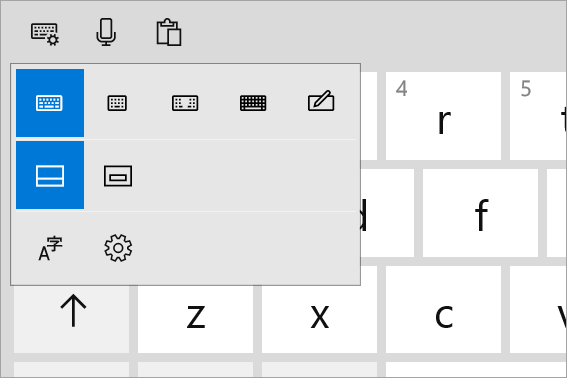Kosketusnäppäimistöön tutustuminen
Käytetään kohteeseen
Jos Windows-laitteessa on kosketusnäyttö, voit kirjoittaa tekstiä kosketusnäppäimistöllä napauttamalla näytössä näkyvää näppäimistöä. Kosketusnäppäimistön napauttaminen onnistuu joko kynällä tai sormenpäällä. Kosketusnäppäimistöä voi käyttää oletusasettelun tai jonkin muun käytettävissä olevan vaihtoehdon kanssa.
Saat lisätietoja valitsemalla kiinnostavan aiheen:
Kosketusnäppäimistön avaaminen:
-
Napauta kohtaa, johon haluat kirjoittaa tekstiä, ja kosketusnäppäimistö avautuu automaattisesti.
-
Valitse kosketusnäppäimistön kuvake tehtäväpalkin ilmaisinalueella.
Huomautus: Jos kosketusnäppäimistön kuvaketta ei ole tehtäväpalkin ilmaisinalueella, katso artikkeli Kosketusnäppäimistön ottaminen käyttöön ja poistaminen käytöstä Windowsissa.
Jos haluat määrittää, milloin kosketusnäppäimistö avautuu automaattisesti, katso artikkeli Kosketusnäppäimistön ottaminen käyttöön ja poistaminen käytöstä Windowsissa.
Kosketusnäppäimistöasetteluja voi käyttää viisi eri tavalla, kun tekstiä syötetään kosketusnäppäimistöllä. Käytettävissä on myös kaksi japanilaista kosketusnäppäimistöasettelua.
Jos haluat tarkastella kosketusnäppäimistöasetteluasetuksia ja vaihtaa niiden välillä, valitse kosketusnäppäimistön vasemmassa yläkulmassa oleva näppäimistöasetuskuvake .
|
Näppäimistö |
Kuvaus |
|---|---|
|
Oletusnäppäimistö |
Tämä asettelu on optimoitu kosketusnäytön kirjoittamista varten. Siinä on suuremmat näppäimet, ja jotkin näppäimet poistetaan, jotta kirjoittaminen olisi helpompaa. |
|
Jaettu näppäimistö |
Tämä asettelu jakaa näppäimistön niin, että puolet siitä on lähellä näytön vasenta reunaa ja toinen puoli näytön oikeaa reunaa. Tämä asettelu helpottaa kirjoittamista, kun kosketusnäyttölaitetta pidetään kahdella kädellä. Huomautus: Ei käytettävissä kaikilla kielillä. |
|
Pieni näppäimistö |
Tämä asettelu on kompakti näppäimistö, jota voi siirtää mihin tahansa näytön osaan. Se on sama näppäimistö, jota käytetään, kun kosketusnäppäimistö irrotetaan. Huomautus: Ei käytettävissä kaikilla kielillä. |
|
Perinteinen näppäimistö |
Tämä asettelu replikoi parhaiten tavallisen ulkoisen näppäimistön. Siinä on kaikki toiminnot, ja se sisältää laajennetun valikoiman näppäimiä. |
|
Käsinkirjoitusruutu |
Tämä asettelu avaa käsinkirjoitusruudun, jonka avulla voidaan syöttää tekstiä kynällä tai sormenpäällä. Jos haluat käyttää sormenpäätä kynän sijaan:
|
|
12-näppäinasettelu (vain japani) |
Japanilaisten merkkien näppäimistöasettelu, joka sijoittaa näppäimet 3x4-ruudukkoon. |
|
50-käyttöinen asettelu (vain japani) |
Japanilaisten merkkien näppäimistöasettelu, joka sijoittaa näppäimet ruudukkoon, jossa on viisi riviä. Auttaa japaninkielisiä löytämään tietyn Hiragana-merkin. |
Huomautus: Sipaisupohjainen kirjoittaminen, kuten muodon kirjoittaminen, ei ole käytettävissä kaikilla kielillä.
Jos haluat kiinnittää kosketusnäppäimistön ja irrottaa sen, valitse kosketusnäppäimistön Sulje-kuvakkeen vieressä oleva kuvake.
Kosketusnäppäimistön kiinnittäminen ja irrottaminen mahdollistaa näppäimistön pitämisen paikallaan tai siirtämisen toiseen kohtaan näytössä, jotta se sopii parhaiten työtyyliisi.
Vihje: Kun käytät Oletus-, Jaa- tai Perinteinen-näppäimistöasetteluja ja kosketusnäppäimistöä ei ole kiinnitetty, se siirtyy pienen näppäimistön asetteluun.
Windows 10 tuki päättyy lokakuussa 2025
14. lokakuuta 2025 jälkeen Microsoft ei enää tarjoa ilmaisia ohjelmistopäivityksiä Windows Updatesta, teknistä apua tai tietoturvakorjauksia Windows 10:lle. Tietokoneesi toimii edelleen, mutta suosittelemme siirtymistä Windows 11:een.
-
Napauta kohtaa, johon haluat kirjoittaa tekstiä, ja kosketusnäppäimistö avautuu automaattisesti.
-
Valitse kosketusnäppäimistön kuvake tehtäväpalkin ilmaisinalueella.
Huomautus: Jos kosketusnäppäimistön kuvaketta ei ole tehtäväpalkin ilmaisinalueella, katso artikkeli Kosketusnäppäimistön ottaminen käyttöön ja poistaminen käytöstä Windowsissa.
Jos haluat määrittää, milloin kosketusnäppäimistö avautuu automaattisesti, katso artikkeli Kosketusnäppäimistön ottaminen käyttöön ja poistaminen käytöstä Windowsissa.
Kosketusnäppäimistöasetteluja voi käyttää viisi eri tavalla, kun tekstiä syötetään kosketusnäppäimistöllä. Jos haluat tarkastella kosketusnäppäimistöasetteluja ja -asetuksia ja vaihtaa niiden välillä, valitse kosketusnäppäimistön vasemmassa yläkulmassa oleva Näppäimistöasetukset-kuvake .
|
Näppäimistö |
Kuvaus |
|---|---|
|
Standard näppäimistö |
Tämä asettelu on oletusasettelu ja se on kuin tavallinen ulkoinen näppäimistö, mutta hieman kompaktimpi. Tämän asettelun avulla et voi käyttää näppäimiä, kuten numeroita tai ESC-näppäintä. |
|
Kapea asettelunäppäimistö (yksikätinen) |
Normaalia näppäimistöä pienemmän näppäimistön on tarkoitus näyttää puhelimen näppäimistöltä. Se piilottaa vähemmän näyttöä työskentelyn aikana ja tukee sipaisupohjaista kirjoittamista, kuten muodon kirjoittamista. |
|
Jaettu näppäimistö |
Tämä asettelu jakaa näppäimistön niin, että puolet siitä on lähellä näytön vasenta reunaa ja toinen puoli näytön oikeaa reunaa. Tämä asettelu helpottaa kirjoittamista, kun kosketusnäyttölaitetta pidetään kahdella kädellä. Huomautus: Ei käytettävissä kaikilla kielillä. |
|
Käsinkirjoitusruutu |
Tämä asettelu avaa käsinkirjoitusruudun, jonka avulla voidaan syöttää tekstiä kynällä tai sormenpäällä. Jos haluat käyttää sormenpäätä kynän sijaan:
|
|
Laajennettu vakionäppäimistö |
Tämä asettelu replikoi parhaiten tavallisen ulkoisen näppäimistön. Siinä on kaikki samat toiminnot, ja se sisältää laajennetun valikoiman näppäimiä. |
Huomautus: Sipaisupohjainen kirjoittaminen, kuten muodon kirjoittaminen, ei ole käytettävissä kaikilla kielillä.
Kosketusnäppäimistön kiinnittäminen ja irrottaminen kosketusnäppäimistössä:
-
Valitse kosketusnäppäimistön vasemmassa yläkulmassa oleva Näppäimistöasetukset-kuvake .
-
Valitse kuvakkeet näppäimistöasettelukuvakeasetusten alapuolelta.
Kosketusnäppäimistön kiinnittäminen ja irrottaminen mahdollistaa näppäimistön pitämisen paikallaan tai siirtämisen toiseen kohtaan näytössä, jotta se sopii parhaiten työtyyliisi.